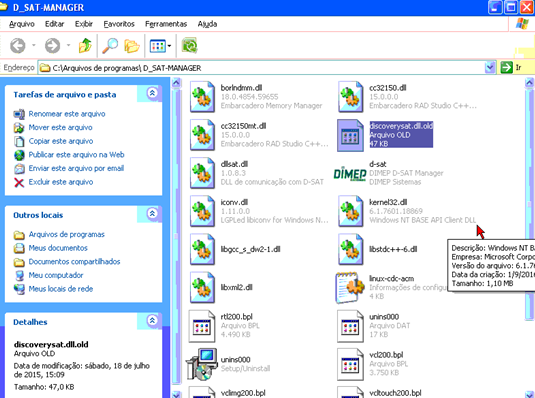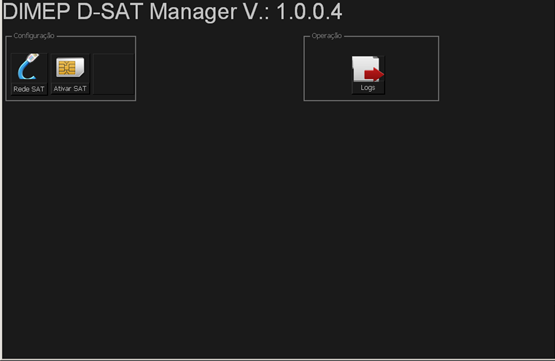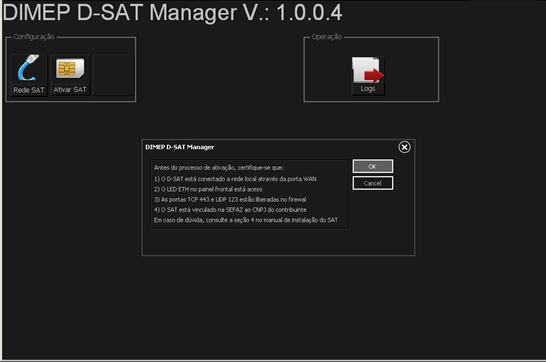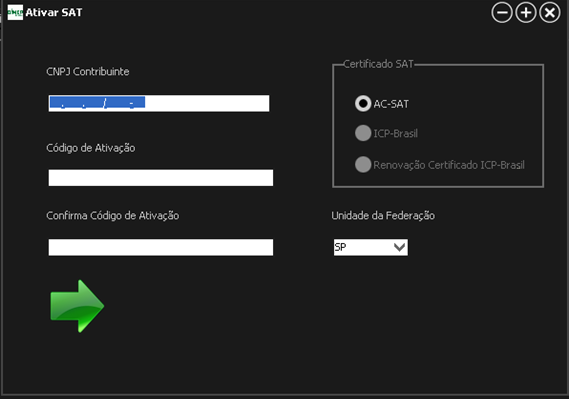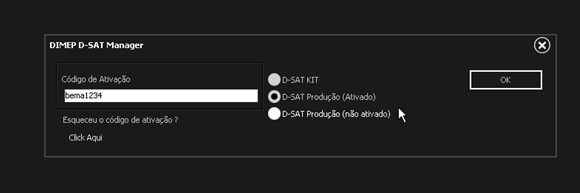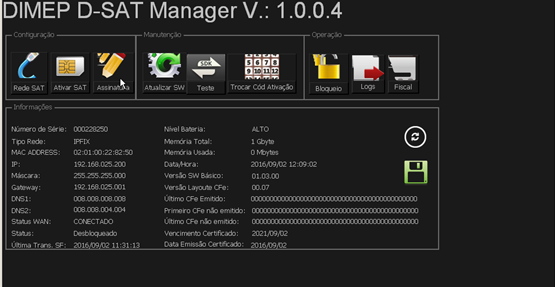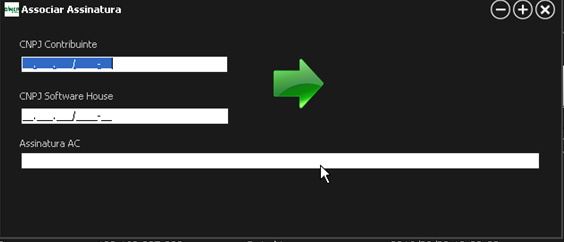SAT- Dimep - Manual de instalação
INSTALAÇÃO SAT DIMEP
- Para instalação do SAT Dimep, os arquivos necessários estão disponíveis em:
Usuário: dsat
Senha: dsat@dimep
Podem ser acessados através do Internet Explorer ou digitando o link na barra de endereço dos meus documentos.
- Baixe o arquivo 2 - Driver_USB_DIMEP_SAT_v1.zip e extraia para a área de trabalho:
- Abra o iniciar, clique com o direito em Meu Computador e escolha Gerenciar.
- Encontre o driver Gadget Serial v2.4, clique com o botão direito e Atualizar.
- Selecione a pasta extraída na área de trabalho e prossiga com a instalação.
- Baixe agora o arquivo 1 - Ativacao_DSAT_WIN.zip, extraia e faça a instalação do mesmo.
NO WINDOWS XP, antes de prosseguir, renomeie a dll C:\Arquivos de programas\D_SAT-MANAGER\discoverysat.dll para C:\Arquivos de programas\D_SAT-MANAGER\discoverysat.dll.old.
OBS: Talvez seja necessário reinstalar o driver USB.
- Execute o D-Sat Manager criado na área de trabalho. Para primeiro acesso, selecione a opção D-Sat Produção (não ativado) e clique em OK:
- Clique em Ativar SAT:
- Aparecerá uma mensagem informativa com os requisitos para a ativação do SAT. Verifique se está tudo OK e prossiga para a ativação:
- Preencha o CNPJ Contribuinte, o Código de ativação preencha com bema1234, repita o código e clique em ativar. Aguarde o processo terminar.
- Saia do aplicativo e o acesse novamente. Agora, preencha o código de ativação utilizado, bema1234, selecione a opção D-SAT Produção(Ativado) e acesse novamente:
- Na tela do aplicativo aparecerá informações sobre o mesmo. Clique em 1- Assinatura para poder registrar a assinatura. Caso dê erro na hora de associar, é possível se configurar a rede em 2- Rede SAT, antes de tentar novamente:
- Para associar a assinatura, preencha o CNPJ Contribuinte, CNPJ Software House e informe a Assinatura AC gerada previamente, e prossiga:
- Faça agora o download do arquivo 3 - DLL_Windows e extraia os seguintes arquivos para a pasta C:\Ultramax\SATServer:
• dllsat32bits.dll
• dllsat64bits.dll
• zlib.dll
• satdimep.ini
- Copie também o arquivo SATServer.jar da pasta G:\UltraPDV\SATServer.jar também para a pasta C:\Ultramax\SATServer.
- Faça uma copia do arquivo dllsat32bits.dll (dllsat64bits.dll em caso de sistema x64) de acordo com a versão do java e renomeie para SAT.dll e execute o arquivo SATServer.jar
- Coloque um atalho para c:\Ultramax\SATServer\SATServerService.exe no menu inicializar do Windows.
Em caso de dúvida:
Suporte Dimep:
(11)3646-4100 - Opção 2
GERAR CÓDIGO DE EMERGÊNCIA (migrar sat)
Começar com 987, ignorar os 3 primeiros zero e os 2 ultimos digitos.
987 + 000XXXXXX-00 = 987XXXXXX
Onde deve adicionar os dígitos do número de série no X após 987 para formar o código de emergência do aparelho.